この記事では、iPhone SE(第2世代)をUQモバイルで使う手順について解説しています。
ということで、今回は実際にiPhone SE(第2世代)を使って3キャリア(ドコモ・au・ソフトバンク)からUQモバイルへ乗り換える手順を詳しく解説していますので、検討中の方はぜひ参考にして頂けると嬉しいです。
Contents
UQモバイルでiPhone SE(第2世代)はちゃんと使えるよ

まず、結論から先になりますがiPhone SE2はUQモバイルでちゃんと使えます。
↓ ↓

しかも、「APN設定も不要」なのでUQモバイルのSIMカードを挿すだけで使えちゃうんです!
UQモバイル公式サイトの動作確認一覧にもちゃんと記載されているので安心ですね。
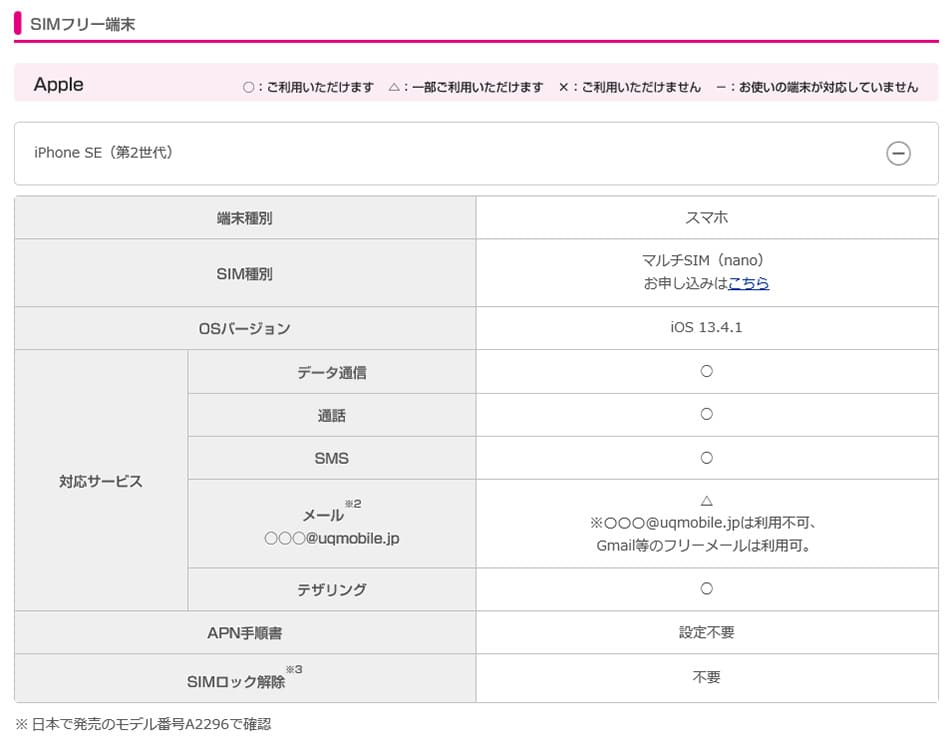
追記:docomo・au・ソフトバンク版の情報も追加されました。(※docomo版、ソフトバンク版はSIMロック解除が必要です。)
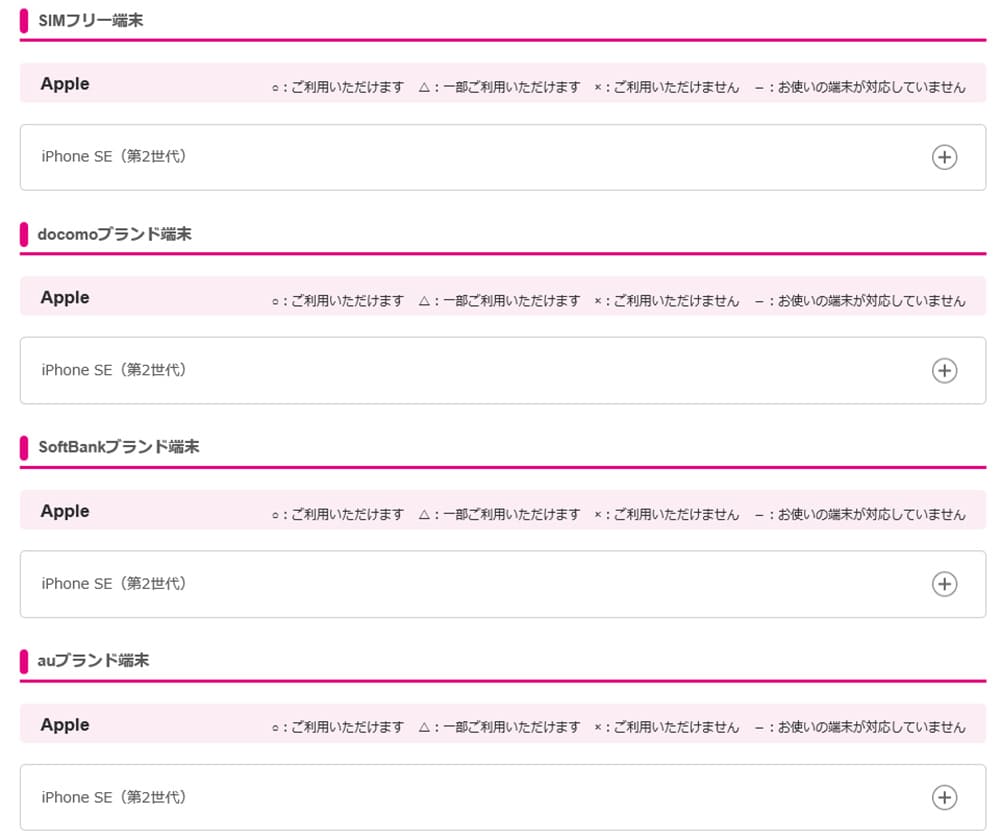
UQモバイルでiPhone SE(第2世代)を使う手順

それでは、実際にUQモバイルでiPhone SE2を使う手順を解説していきます。
大まかなMNPの流れはたったの4つです↓
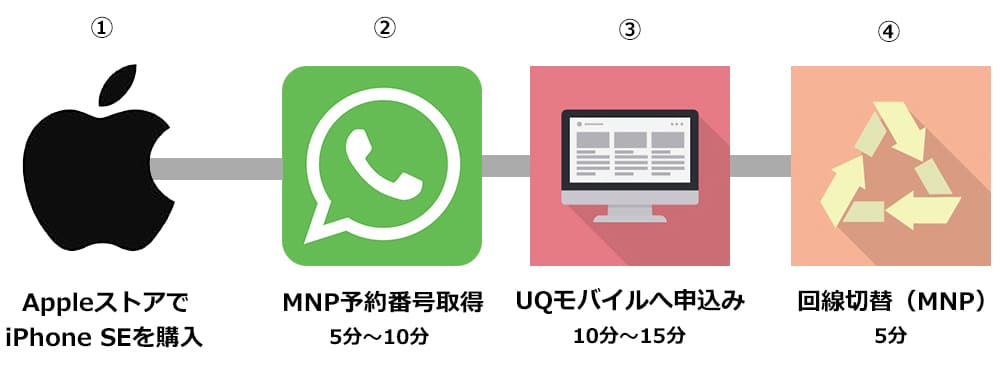
①AppleストアでSIMフリー版iPhone SE2を購入
(docomo版、ソフトバンク版はSIMロック解除する)
↓
②キャリアからMNP予約番号を取得
↓
③UQモバイルに申込む
↓
④SIMカードが届いたらiPhone SEに挿して完了
(同時にデータ移行もしよう)
【追記】
2020年8月27日よりUQモバイルでiPhone SE2のセット購入が可能になりました。
カラバリはブラック、ホワイト、REDの3色、容量は64GBと128GB。
一括価格は64GBが一括35,640円(税込)、分割払いを選択した場合は、24回が月1,485円、36回が月990円。128GBは一括47,520円、24回が月1,980円、36回が月1,320円。
64GBに関してはSIMフリー版も約1万4千円安く購入できるので、UQモバイルへ乗り換えるタイミングでiPhone SE2へ機種変更する方はUQモバイルで購入しても良いですね♪
キャリアからの乗り換え手順は別記事で超詳しく解説していますので、ここでは要点のみをご紹介します。より詳しく知りたい方は、以下の該当するコンテンツを選んでくださいね!



↓SIMのみのMNP申込みで↓
最大10,000円相当のau Pay残高キャッシュバック中!
また、現在は中古市場も人気を集めています。
中古購入を検討している方であれば僕もよく利用する「イオシス」というショップが有名なので、一度覗いてみてくださいね。
手順①:AppleオンラインストアでSIMフリー版のiPhone SE2を購入しよう
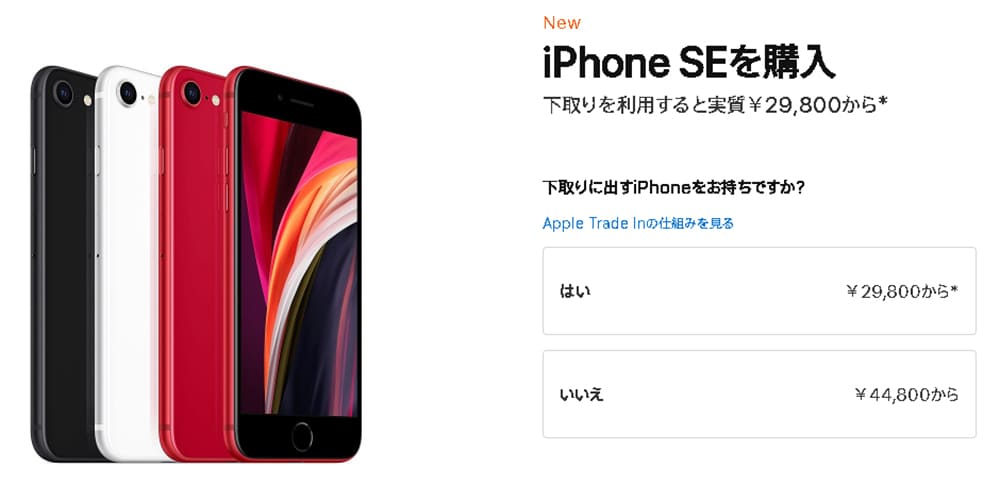
キャリアからUQモバイルに乗り換えるタイミングでiPhone SE(第2世代)を購入するのであればAppleオンラインストアでSIMフリー版を購入するのを僕は推奨しています。
SIMフリー版は名の通り最初から「SIMフリー状態」なので、今後UQモバイルに限らずどの格安SIMも使えるので後々便利です。
実際に使ってみると分かりますが「何処にも縛られないってホントに良い!」です笑
ドコモ・ソフトバンク版のiPhone SE(第2世代)をUQモバイルで使うにはSIMロック解除が必要
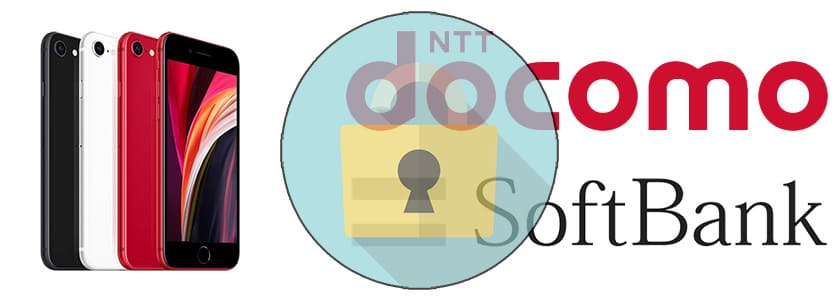
UQモバイルでもiPhone SE(第2世代)の動作確認はdocomo、au、ソフトバンク全て行われました。
ただし、UQモバイルは自au回線を使ったSIM会社なので、ドコモ版やソフトバンク版のiPhone SE2を利用する場合は通信規格が異なることから、必ずSIMロック解除が必要になります。
このSIMロック解除が必要かどうかは、UQモバイルの動作確認のページでも確認が取れます。
↓ドコモ版のiPhone SE(第2世代)↓
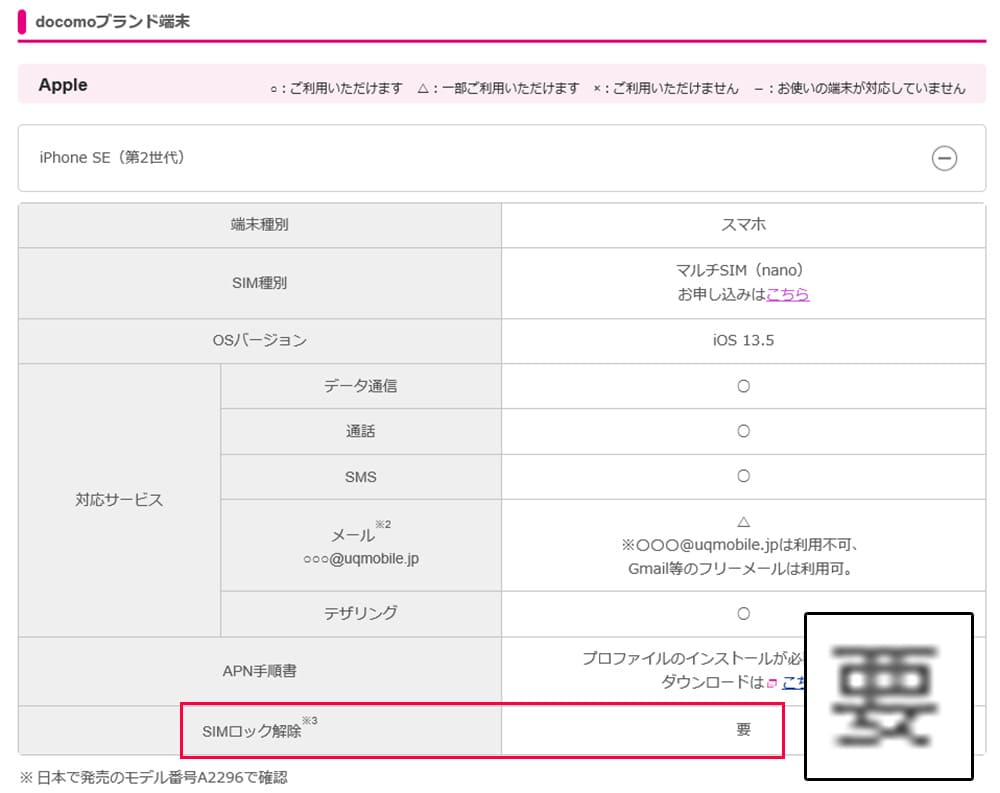
docomo・ソフトバンクのSIMロック解除に関しては別記事にて解説しているのでそちらを参考にして頂けると幸いです↓


手順②:iPhone SE2の準備ができたら、キャリアからMNP予約番号を取得しよう

MNP予約番号の取得手順はいくつかありますが、一番簡単なのは「電話」からの取得です。
↓ ↓
| MNP予約番号の取得方法 | |
| ドコモ | ドコモの携帯から:151 一般電話から:0120-800-000 |
| au | 2021年9月2日より、MNP予約番号の取得は不要になりました。 |
| ソフトバンク | ソフトバンク携帯電話から *5533 |
| 受付時間:午前9時~午後8時(年中無休) | |
電話でのMNP予約番号を取得取得する際には最終的にオペレータさんから、
- MNP(解約)に伴う説明
- MNP転出手数料3,000円の説明
- 違約金の説明(契約更新月以外の方)
- 端末残金の一括か分割か(残金が残っている方)
- 簡単なアンケート
の流れに沿って進みます。
そしてこれら15分程度の後に「MNP予約番号」と「MNP予約番号の有効期限」を口頭で伝えられます。
これで、MNP予約番号の取得は完了です。

通常、MNP予約番号は15日間の有効期限がありますが、UQモバイルへ申し込むにはこの有効期限が13日以上(取得から2日以内)残っていることが条件となります。

万が一過ぎても再取得は可能ですが、手間がかかってしまうだけなので、取得後はそのまま申し込むのがベストですね!
手順③UQモバイルへ申し込もう

シロ君のように初めての方は多少の心配はあるかと思いますが、UQモバイルの申込みはメッチャ簡単だから大丈夫です!
↓SIMのみのMNP申込みで↓
最大10,000円相当のau Pay残高キャッシュバック中!
この時申し込みに必要なものは、以下の物を先に準備しておくとよりスムーズに進めるので事前に用意しておきましょう
・MNP予約番号(他社から乗り換える場合のみ)
・メールアドレス
・運転免許証等の本人確認書類
・引落用のクレジットカード
申込み自体はシンプルですが、ここで全ての申込み手順を紹介すると長くなってしまうので、以下キャリア別を参考にしてくださいね!



通常「SIMのみ」の申込みはSIMサイズを選択しますがUQモバイルでは全て「VoLTE用マルチSIM」なので、届いてから自分が希望するサイズに切り取ります。
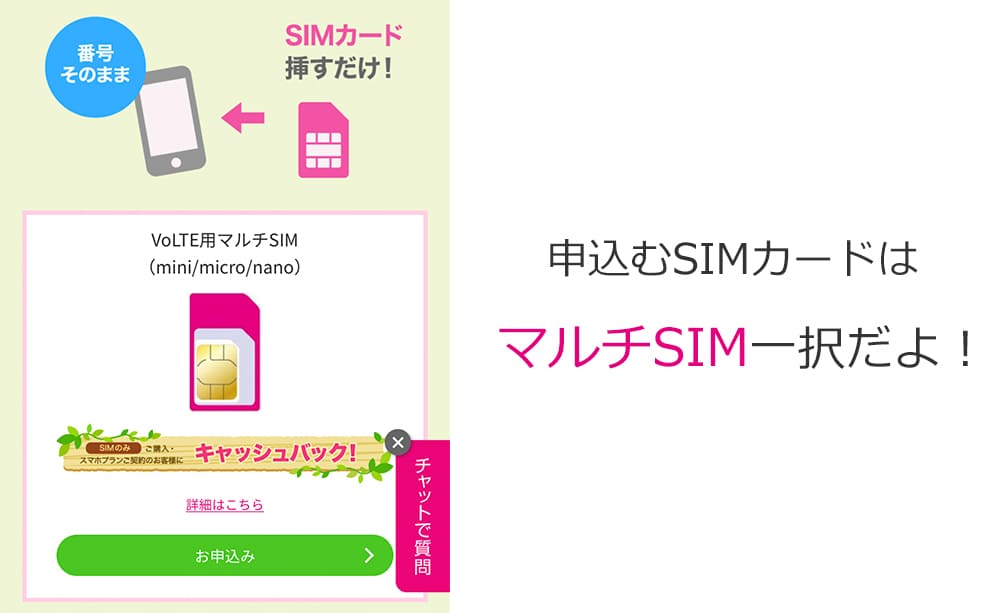

↓SIMのみのMNP申込みで↓
最大10,000円相当のau Pay残高キャッシュバック中!
手順④:UQモバイルへMNP転入をしよう
キャリアで使っていた電話番号をUQモバイルへ移すには、「回線切替(MNP転入手続き)」が必要になります。
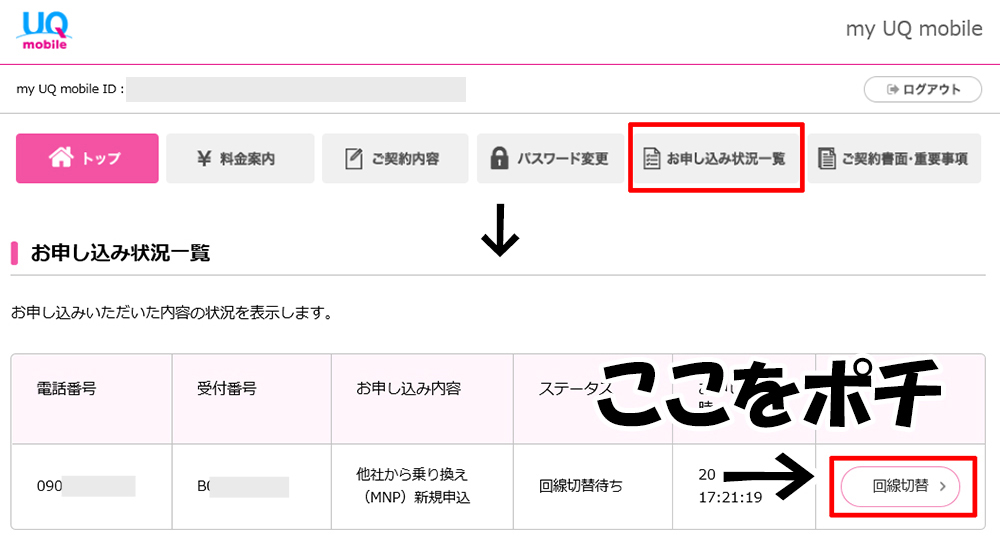

回線切替が完了したら最後にUQモバイルのSIMカードをiPhone SEに挿し込めば完了です。

本来は、UQモバイルのSIMカードを挿したら「APN設定」というものを行いますが、一部不要の機種も存在します。
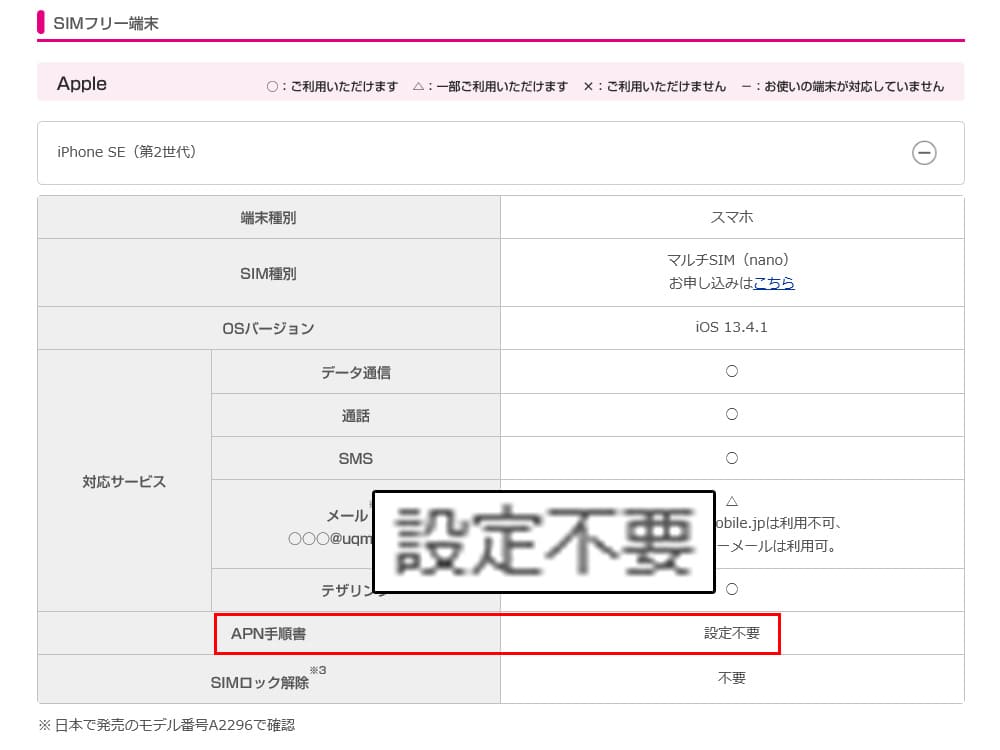

挿し込み直後はUQモバイルの電波を掴めない時があるので、その場合は「再起動」もしくは「機内モードオン→オフ」を行ってください。
旧iPhoneからiPhone SE(第2世代)への機種変更に伴うデータ移行は「クイックスタート」を使おう
今回のように機種変更でiPhone SE2を購入した方は、旧iPhoneからのデータ移行を行うかと思います。
クイックスタートはiOS12.4以上(iPhone 6以上)なら使える機能なので、恐らくほとんどの方が利用できるかと思います。

クイックスタートに関しては別記事で手順や注意点をレビューしているので、UQモバイルのSIMカードが届くまで参考にして頂けると幸いです。

要確認:現在「LTE用nanoSIM」を利用中のUQモバイルユーザーは注意しよう
この注意は、「昔からUQモバイルを使っている方」が対象です。
今ではほぼ全てのSIMカードが「マルチSIM(nano)」になっています↓
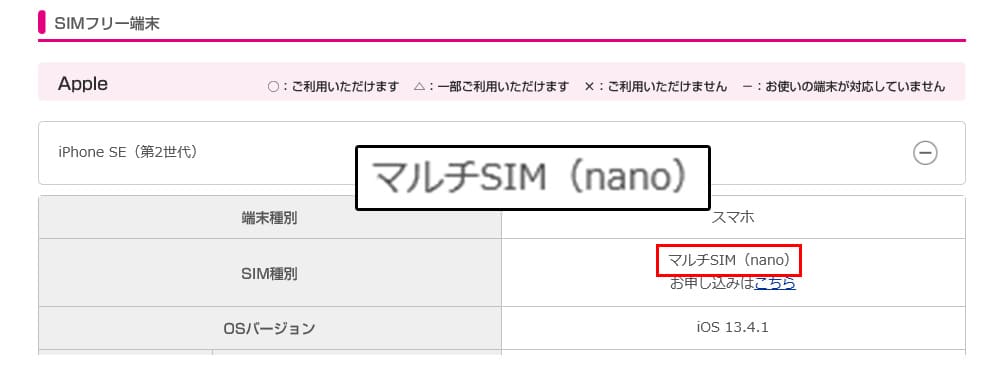
ですが、昔からUQモバイルを使っている方は「LTE用 nanoSIM」というSIMカードを使っている場合があります。
↓これがLTE用nanoSIM↓

こちらは「VoLTE」に対応していませんので、iPhone SE(第2世代)では使えません。
「LTE用nanoSIM」を使っているユーザーは交換手続きを行い、「マルチSIM」へ変更してくださいね。
UQモバイルでiPhone SE2を運用した時のコストについて
ここからは運用コストのお話です。
UQモバイルの料金プランはたったの3つ
UQモバイルの料金プランはたったの3つしかありません。
くりこしプランの詳細は以下のとおり↓
| くりこしプランS | くりこしプランM | くりこしプランL | |
| 月額料金 | 1628円 | 2728円 | 3828円 |
| データ容量 | 3GB | 15GB | 25GB |
| データ超過時 | 300kbps | 1Mbps | |
| 通話オプション | 月60分かけ放題:550円/月 10分かけ放題:770円/月 完全かけ放題:1870円/月 | ||
| 備考 | ・余ったデータ容量は翌月にくりこし可能 ・2021年4月分までプランM/Lはデータチャージが必要 ・旧プランからくりこしプランへの変更は可能だが、くりこしプランから旧プランへの変更は不可 ・「UQ家族割」「ギガMAX月割」は廃止 | ||
かけ放題はオプションになっているので、必要な方は別途申し込みましょう
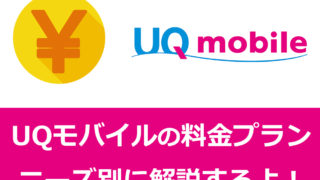
Qモバイルは家族で使うと更に2回線目以降が割引になる
※UQ学割は、対象プランは旧プランのスマホプラン/おしゃべりプラン/ぴったりプランが対象です。
UQモバイルは家族で利用すると2回線目以降が毎月500円割引になる「UQ家族割」というサービスがあります。

以上を踏まえて家族3人が全員プランS(3GB)で考えると以下のとおりです。
↓↓
| 1人目 | 2人目 | 3人目 | |
| 月額料金 | 1,980円 | 1,480円 | 1,480円 |
| 1年間合計 | 1人目+2人目+3人目=59,280円 | ||
データ容量プランで変わりますが、僕も家族4人で毎月約11,000円前後に収まっているので、キャリアで家族のスマホ代が毎月2万円を超えているのであれば間違いなくUQモバイルへ乗り換えた方が得策です。
まとめ:iPhone SE(第2世代)はUQモバイルで安く使える
以上がiPhone SE(第2世代)をUQのモバイルで使う全手順でした!
特にiPhone SE2はUQモバイルで使うのがオススメです。
大手3キャリア(ドコモ・au・ソフトバンク)などはCMなどのアピールが強く「新作でも安く持てる」と思ってしまいます。
確かに「○○サポート」は毎月の支払いを抑えることができますが、必ずスマホを返却するのが条件なのでいつまで経っても自分のモノになりません。
要は永久的に支払いを続けることになります。。
ですが、AppleオンラインストアでiPhone SEを別途購入すると初期費用は発生しますが、その分UQモバイルによって毎月の通信費は安く抑えられます。
しかも、没収されません。
常に新しいiPhoneを使い続けたい方は別になりますが、大切に長く使いたい方はキャリアの「○○サポート」は損です。
しかも今なら「SIMのみ+MNP」で1万円のキャッシュバックも貰えちゃうので、iPhone SEを購入しようと考えている方は、ぜひUQモバイルも選択肢の1つとして考えてみてくださいね☆
↓SIMのみのMNP申込みで↓
最大10,000円相当のau Pay残高キャッシュバック中!